小编和大家分享win7系统删除虚拟光驱的正确方法,虚拟光驱是网络高速发展所产生的一种产物,拥有一般光驱所没有的强大功能。但是一些用户想要删除win7系统虚拟光驱,但是不知道正确删除方法,所以本教程小编给大家带来win7系统删除虚拟光驱的正确方法。
解决方法1:
1、找到虚拟光驱,右键单击;
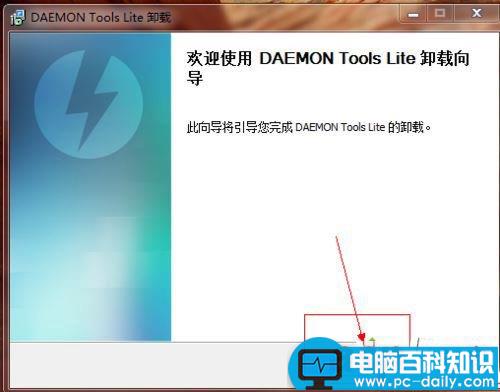
2、点击强力卸载此软件;
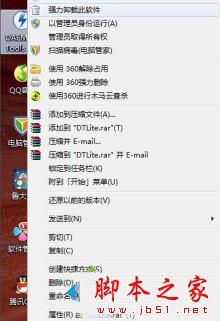
3、在弹出来的窗口 点击卸载;
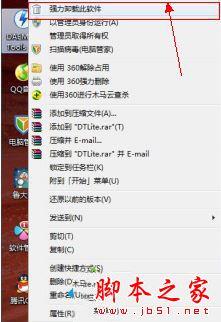
解决方法2:
1、打开开始菜单栏找到控制面板;
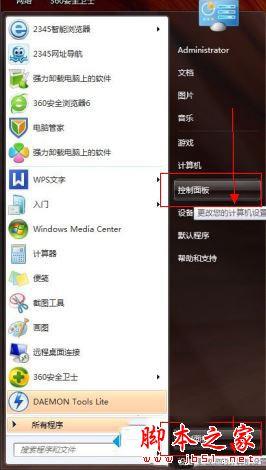
2、在控制面板找到程序;
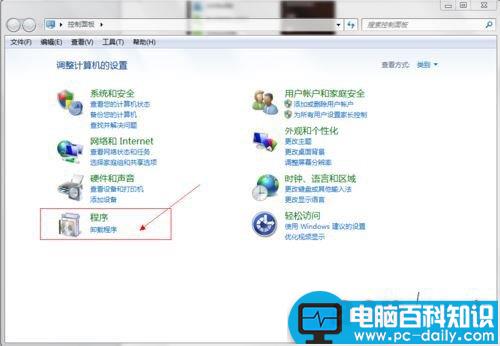
3、点开程序按钮后找到程序和功能;
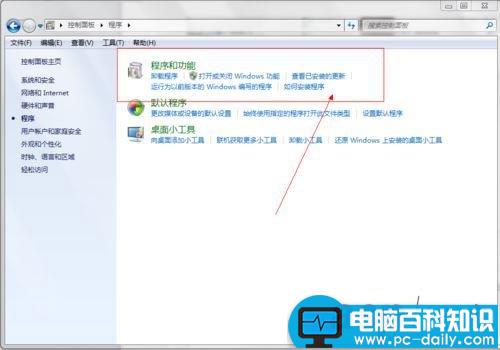
4、在打开程序和功能后找到虚拟光驱 那栏;
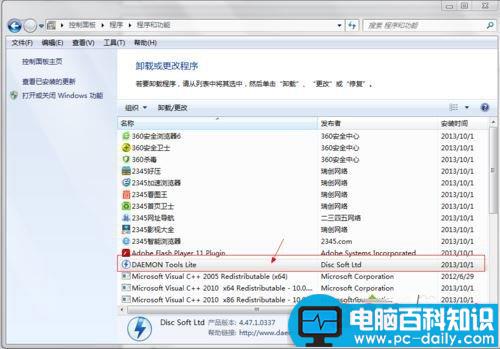
5、单击后点击卸载并确认卸载;
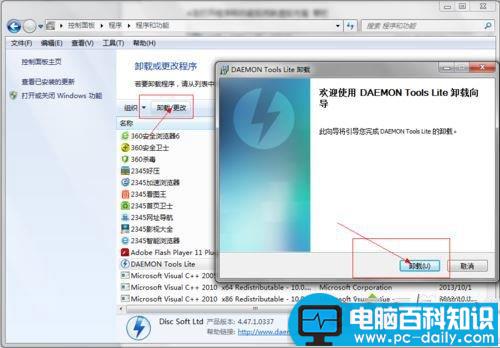
解决方法3:
1、打开腾讯电脑管家主页面找到软件管理栏;
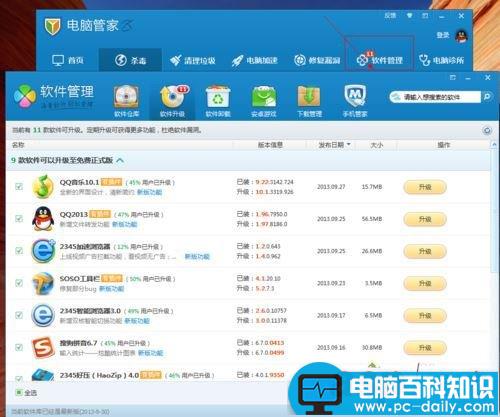
2、在软件管理找到软件卸载功能;
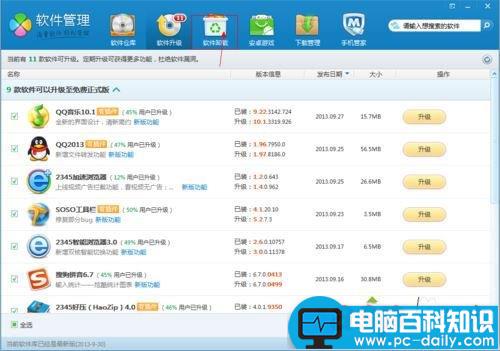
3、打开软件卸载功能找到 虚拟光驱栏;
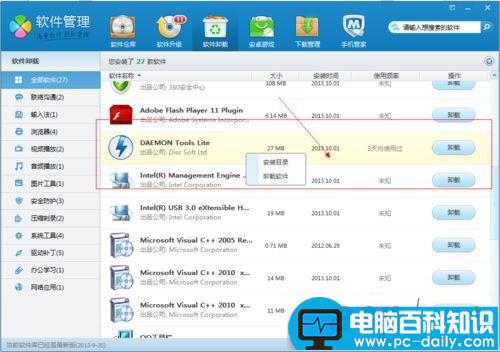
4、点击卸载虚拟光驱;
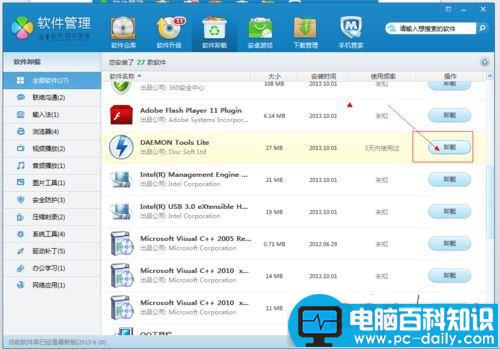
5、点击确认卸载。
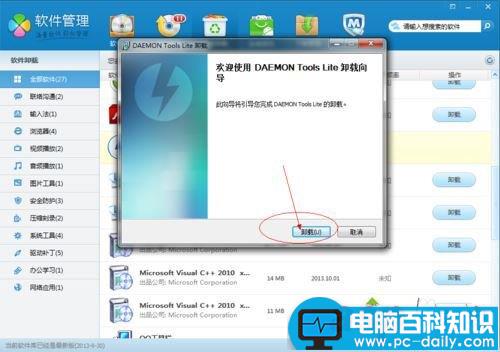
以上就是win7系统删除虚拟光驱的正确方法,想要删除虚拟光驱的用户可参考本教程设置,希望能够帮助到大家。

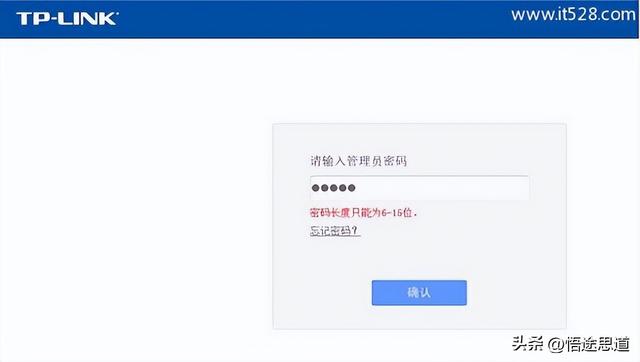
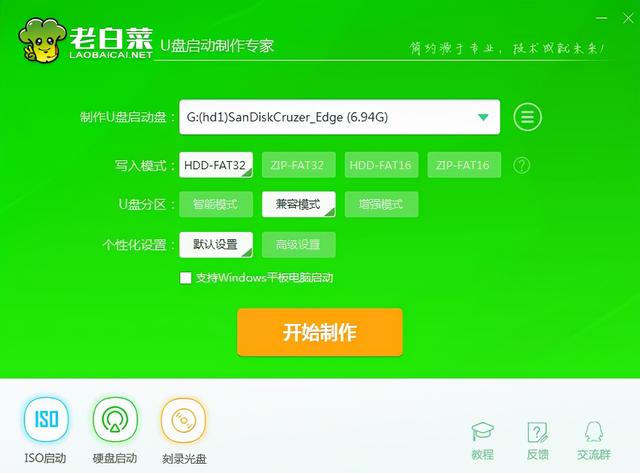

![RedHat服务器上[Errno 5] OSError: [Errno 2]的解决方法](https://img.pc-daily.com/uploads/allimg/4752/11135115c-0-lp.png)

